Come disinstallare le app che aprono la pagina della truffa Mac Repair Center?
Malware Specifico Per MacConosciuto anche come: Mac Repair Center truffa di supporto tecnico
Ottieni una scansione gratuita e controlla se il tuo computer è infetto.
RIMUOVILO SUBITOPer utilizzare tutte le funzionalità, è necessario acquistare una licenza per Combo Cleaner. Hai a disposizione 7 giorni di prova gratuita. Combo Cleaner è di proprietà ed è gestito da RCS LT, società madre di PCRisk.
Come disinstallare le app che aprono la pagina della truffa Mac Repair Center dal Mac?
Cos'è la truffa Mac Repair Center?
Esistono molti siti Web ingannevoli progettati per indurre i visitatori a credere che i loro computer siano infetti da software dannosi e portandoli ad installare altri software potenzialmente indesiderati o pagare denaro per servizi e programmi non necessari. Questo sito non fa eccezione. È camuffato come il sito Web ufficiale di Apple, tuttavia, l'attuale azienda Apple non ha nulla a che fare con questa pagina. Si consiglia vivamente di ignorare questo sito Web.
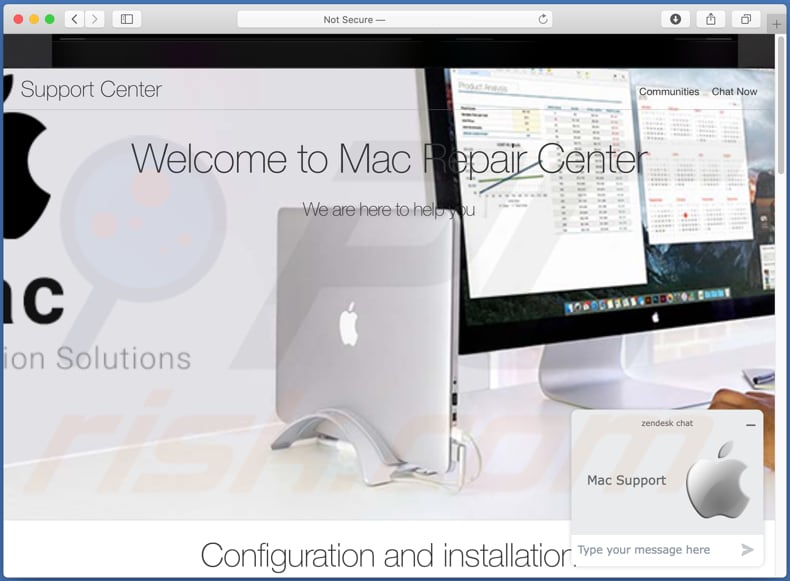
Una volta visitato, questo sito Web visualizza una notifica pop-up che dice che è stato aperto perché il computer Mac è stato infettato da adware o malware scaricato da una fonte inaffidabile. Dice anche che si consiglia vivamente di contattare il supporto Mac (Apple) tramite chat a cui è possibile accedere chiudendo questa finestra pop-up. Il sito Web stesso è progettato per assomigliare a un centro di riparazione e supporto Mac legittimo in cui gli utenti possono ottenere assistenza online, scaricare l'ultimo macOS, visualizzare le opzioni di riparazione del Mac, conoscere la copertura del servizio, ecc. Lo scopo principale di questo sito Web è ingannare i visitatori a contattare truffatori che si atteggiano a tecnici Mac certificati. Di norma, ai visitatori che contattano (scrivono o chiamano) i truffatori dietro a siti web come questo viene offerto un supporto tecnico non necessario (servizi online, software). Detto semplicemente, i truffatori dietro tali pagine tentano di estrarre denaro da utenti ignari. Inoltre, è comune che i truffatori chiedano ai visitatori un accesso remoto ai loro computer in modo che possano infettarli con del malware (es. ransomware) o rubare informazioni sensibili. In un modo o nell'altro, siti web come questo non dovrebbero mai essere considerati affidabili.
| Nome | Mac Repair Center truffa di supporto tecnico |
| Tipo di minaccia | Scam, Mac malware, Mac virus |
| Falsi proclami | Il Mac è stato infettato da adware, malware, virus |
| Domini correlati | contact-apple[.]net |
| Nomi rilevati (contact-apple[.]net) | Comodo Valkyrie Verdict (Malevolo), Kaspersky (Phishing), Sophos AV (Malware), Lista completa (VirusTotal) |
| IP | 103.129.97.141 |
| Sintomi | Il tuo Mac diventa più lento del normale, vedi annunci pop-up indesiderati, vieni reindirizzato a siti Web dubbi. |
| Metodi distributivi | Annunci pop-up ingannevoli, programmi di installazione software gratuiti (raggruppamento), programmi di installazione falsi di Flash Player, download di file torrent. |
| Danni | Monitoraggio del browser Internet (potenziali problemi di privacy), visualizzazione di annunci indesiderati, reindirizzamenti a siti Web dubbi, perdita di informazioni private, perdita monetaria |
| Rimozione dei malware (Windows) |
Per eliminare possibili infezioni malware, scansiona il tuo computer con un software antivirus legittimo. I nostri ricercatori di sicurezza consigliano di utilizzare Combo Cleaner. Scarica Combo CleanerLo scanner gratuito controlla se il tuo computer è infetto. Per utilizzare tutte le funzionalità, è necessario acquistare una licenza per Combo Cleaner. Hai a disposizione 7 giorni di prova gratuita. Combo Cleaner è di proprietà ed è gestito da RCS LT, società madre di PCRisk. |
Alcuni esempi di siti simili sono "IOS /MAC Defender Alert", "Your Mac is infected with 5 viruses!" e "Warning: Your macOS has expired". Ciò che la maggior parte di loro hanno in comune è che sono progettati per indurre i visitatori a pensare che ci sia qualcosa che non va nei loro computer e devono risolverlo il prima possibile. In genere, i visitatori sono incoraggiati a chiamare o scrivere a scammer oppure a scaricare e installare alcuni software potenzialmente dannosi. Vale la pena ricordare che gli utenti non utilizzano tali siti Web intenzionalmente. Nella maggior parte dei casi tali pagine vengono promosse tramite annunci ingannevoli, altri siti non affidabili o applicazioni potenzialmente indesiderate (PUA).
Come sono state installate applicazioni potenzialmente indesiderate sul mio computer?
La maggior parte delle volte gli utenti scaricano e installano PUA insieme ad altri programmi, quando gli sviluppatori li distribuiscono utilizzando un metodo di marketing ingannevole chiamato "bundling". Per essere più precisi, quando le PUA sono incluse, download e configurazioni di installazione di altri programmi come offerte extra. In genere, le offerte per il download e l'installazione di app incluse in aggiunta possono essere rifiutate in "Personalizzate", "Avanzate" e altre impostazioni simili delle impostazioni o deselezionando alcune caselle di controllo. Gli utenti che scaricano ed installano programmi senza controllare (e modificare) tali impostazioni consentono di scaricare ed installare anche le PUA incluse. Inoltre, download e installazioni indesiderati possono essere causati facendo clic su annunci ingannevoli progettati per eseguire determinati script.
Come evitare l'installazione di applicazioni potenzialmente indesiderate?
Si consiglia di scaricare software da siti Web ufficiali e affidabili e utilizzare collegamenti per il download diretto per questo. Downloader di terze parti, reti peer-to-peer (ad esempio client torrent, eMule), siti Web non ufficiali, ecc., Non sono fonti di download affidabili. Anche gli installatori di terze parti non dovrebbero essere utilizzati. Inoltre, si consiglia di controllare le impostazioni di download e installazione per "Personalizzate", "Avanzate" e altre impostazioni simili e vedere se includono offerte per il download o l'installazione di app incluse (indesiderate) aggiuntive. Anche gli annunci intrusivi che vengono visualizzati su pagine discutibili e ombreggiate non dovrebbero essere cliccati: possono essere progettati per aprire altri siti Web non affidabili o persino causare download indesiderati o installazioni eseguendo determinati script. Se sono presenti app indesiderate (estensioni, componenti aggiuntivi, plug-in) installate su un browser Web, devono essere rimosse da esso. Lo stesso dovrebbe essere fatto con programmi di questo tipo installati sul sistema operativo. Se il tuo computer è già infetto da PUA, ti consigliamo di eseguire una scansione con Combo Cleaner Antivirus per Windows per eliminarli automaticamente.
Aspetto della truffa Mac Repair Center (GIF):
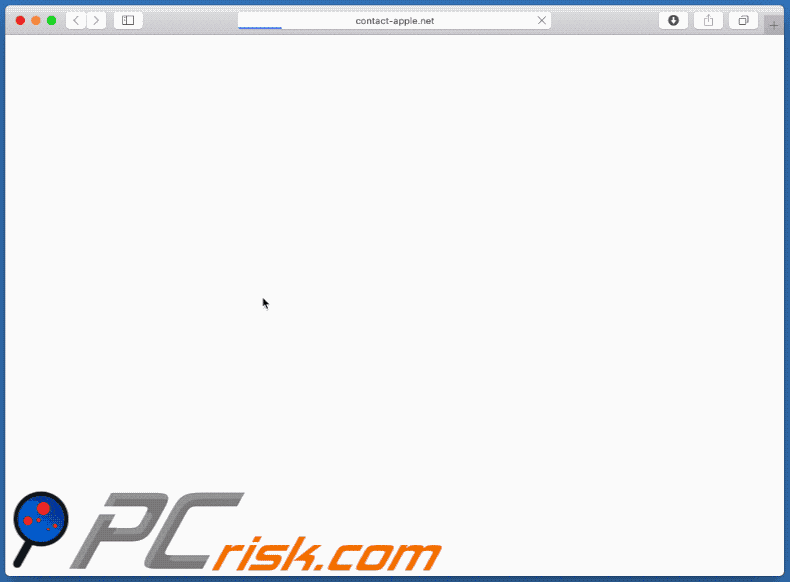
Testo in questa finestra pop-up:
Dear : Mac Customer,
You have been redirected to Mac Support page because your Mac is infected with Popup Adware Virus due to download's from untrusted source.
We have noticed excessive POPUP ADS or SECURITY ISSUES on your Mac !
It could be because of a possible MALWARE or Adware download.
CHAT NOW WITH MAC SUPPORT
Please note your CASE ID is: -
HIGHLY RECOMMENDED : CONTACT NOW
Testo in questo sito:
Support Center
Communities Chat Now
Welcome to Mac Repair Center
We are here to help you
Configuration and installation.Get an online assistance
Chat right now.
Get Latest MacOS
Repair and warranty
Learn about repair options, service coverage, or the progress of a repair.Mac repair options
Learn more about Mac repair options with an online expert.s.view repair options
Looking for Mac Repair Support
How can we help you?
Take advantage of an online technician to get assistance with your Mac
Sign up to learn the basics or take your skills to the next level.
Other ways to get help: chat now : ..
Rimozione automatica istantanea dei malware:
La rimozione manuale delle minacce potrebbe essere un processo lungo e complicato che richiede competenze informatiche avanzate. Combo Cleaner è uno strumento professionale per la rimozione automatica del malware consigliato per eliminare il malware. Scaricalo cliccando il pulsante qui sotto:
SCARICA Combo CleanerScaricando qualsiasi software elencato in questo sito, accetti le nostre Condizioni di Privacy e le Condizioni di utilizzo. Per utilizzare tutte le funzionalità, è necessario acquistare una licenza per Combo Cleaner. Hai a disposizione 7 giorni di prova gratuita. Combo Cleaner è di proprietà ed è gestito da RCS LT, società madre di PCRisk.
Menu:
- Cos'è la truffa Mac Repair Center?
- STEP 1. Rimuovere i file e le catelle legate ad una PUA da OSX.
- STEP 2. Rimuovere estensioni canaglia da Safari.
- STEP 3. Rimuovere componenti aggiuntivi malevoli da Google Chrome.
- STEP 4. Rimuovere plug-in fasulli da Mozilla Firefox.
Video che mostra come rimuovere adware e browser hijacker da un computer Mac:
Rimozione di applicazioni potenzialmente indesiderate:
Rimuovi le applicazioni potenzialmente indesiderate dalla cartella "Applicazioni":

Fare clic sull'icona del Finder. Nella finestra del Finder, selezionare "Applicazioni". Nella cartella applicazioni, cercare "MPlayerX", "NicePlayer", o altre applicazioni sospette e trascinarle nel Cestino. Dopo aver rimosso l'applicazione potenzialmente indesiderata che causa gli annunci online, eseguire la scansione del Mac per trovare tutti i componenti indesiderati rimanenti.
SCARICA il programma di rimozione per infezioni da malware
Combo Cleaner controlla se il tuo computer è infetto. Per utilizzare tutte le funzionalità, è necessario acquistare una licenza per Combo Cleaner. Hai a disposizione 7 giorni di prova gratuita. Combo Cleaner è di proprietà ed è gestito da RCS LT, società madre di PCRisk.
Rimuovere i file e le cartelle legate a mac repair center truffa di supporto tecnico:

Cliccare l'icona del Finder, dal menu a barre, scegliere Vai, e cliccare Vai alla Cartella...
 Verificare la presenza di file generati da adware nella cartella / Library / LaunchAgents:
Verificare la presenza di file generati da adware nella cartella / Library / LaunchAgents:

Nella barra Vai alla Cartella..., digita: /Library/LaunchAgents
 Nella cartella "LaunchAgents", cercare eventuali file sospetti aggiunti di reente e spostarli nel Cestino. Esempi di file generati da adware - “installmac.AppRemoval.plist”, “myppes.download.plist”, “mykotlerino.ltvbit.plist”, “kuklorest.update.plist”, etc. Gli Adware installano comunemente diversi file con la stessa stringa.
Nella cartella "LaunchAgents", cercare eventuali file sospetti aggiunti di reente e spostarli nel Cestino. Esempi di file generati da adware - “installmac.AppRemoval.plist”, “myppes.download.plist”, “mykotlerino.ltvbit.plist”, “kuklorest.update.plist”, etc. Gli Adware installano comunemente diversi file con la stessa stringa.
 Verificare la presenza di file generati da adware nella cartella /Library/Application Support:
Verificare la presenza di file generati da adware nella cartella /Library/Application Support:

Nella barra Vai alla Cartella..., digita: /Library/Application Support
 Nella cartella “Application Support”, lcercare eventuali file sospetti aggiunti di reente e spostarli nel Cestino. Esempi di file generati da adware, “MplayerX” o “NicePlayer”,
Nella cartella “Application Support”, lcercare eventuali file sospetti aggiunti di reente e spostarli nel Cestino. Esempi di file generati da adware, “MplayerX” o “NicePlayer”,
 Verificare la presenza di file generati da adware nella cartella ~/Library/LaunchAgents:
Verificare la presenza di file generati da adware nella cartella ~/Library/LaunchAgents:

Nella barra Vai alla Cartella..., digita: ~/Library/LaunchAgents

Nella cartella "LaunchAgents", cercare eventuali file sospetti aggiunti di reente e spostarli nel Cestino. Esempi di file generati da adware- “installmac.AppRemoval.plist”, “myppes.download.plist”, “mykotlerino.ltvbit.plist”, “kuklorest.update.plist”, etc. Gli Adware installano comunemente diversi file con la stessa stringa.
 Verificare la presenza di file generati da adware nella cartella /Library/LaunchDaemons:
Verificare la presenza di file generati da adware nella cartella /Library/LaunchDaemons:
 Nella barra Vai alla Cartella..., digita: /Library/LaunchDaemons
Nella barra Vai alla Cartella..., digita: /Library/LaunchDaemons
 Nella cartella “LaunchDaemons”, cercare eventuali file sospetti aggiunti di reente e spostarli nel Cestino. Esempi di file generati da adware, “com.aoudad.net-preferences.plist”, “com.myppes.net-preferences.plist”, "com.kuklorest.net-preferences.plist”, “com.avickUpd.plist”, etc..
Nella cartella “LaunchDaemons”, cercare eventuali file sospetti aggiunti di reente e spostarli nel Cestino. Esempi di file generati da adware, “com.aoudad.net-preferences.plist”, “com.myppes.net-preferences.plist”, "com.kuklorest.net-preferences.plist”, “com.avickUpd.plist”, etc..
 Scansiona il tuo Mac con Combo Cleaner:
Scansiona il tuo Mac con Combo Cleaner:
Se hai seguito tutti i passaggi nell'ordine corretto, il Mac dovrebbe essere privo di infezioni. Per essere sicuro che il tuo sistema non sia infetto, esegui una scansione con Combo Cleaner Antivirus. Scaricalo QUI. Dopo aver scaricato il file fare doppio clic sul programma di installazione combocleaner.dmg, nella finestra aperta trascinare e rilasciare l'icona Combo Cleaner in cima all'icona Applicazioni. Ora apri il launchpad e fai clic sull'icona Combo Cleaner. Attendere fino a quando Combo Cleaner aggiorna il suo database delle definizioni dei virus e fare clic sul pulsante "Avvia scansione combinata".

Combo Cleaner eseguirà la scansione del tuo Mac alla ricerca di infezioni da malware. Se la scansione antivirus mostra "nessuna minaccia trovata", significa che è possibile continuare con la guida alla rimozione, altrimenti si consiglia di rimuovere eventuali infezioni trovate prima di continuare.

Dopo aver rimosso i file e le cartelle generati dal adware, continuare a rimuovere le estensioni canaglia dal vostro browser Internet.
Mac Repair Center truffa di supporto tecnico rimozione da homepage e motore di ricerca degli Internet browsers:
 Rimuovere le estensioni malevole da Safari:
Rimuovere le estensioni malevole da Safari:
Rimuovere le estensioni di mac repair center truffa di supporto tecnico da Safari:

Aprire Safari, Dalla barra del menu, selezionare "Safari" e clicare su "Preferenze...".

Nella finestra delle preferenze, selezionare "Estensioni" e cercare eventuali estensioni sospette recentemente installate. Quando le trovate, fare clic sul pulsante "Disinstalla". Si noti che è possibile disinstallare in modo sicuro tutte le estensioni dal browser Safari - nessuna è fondamentale per il normale funzionamento del browser.
- Se si continuano ad avere problemi come reindirizzamenti e pubblicità indesiderate - Reset Safari.
 Rimuovere le estensioni malevole da Mozilla Firefox:
Rimuovere le estensioni malevole da Mozilla Firefox:
Rimuovere i componenti aggiuntivi legati a mac repair center truffa di supporto tecnico da Mozilla Firefox:

Aprire il browser Mozilla Firefox. In alto a destra dello schermo, fare clic sul pulsante (tre linee orizzontali) "Apri Menu". Dal menu aperto, scegliere "componenti aggiuntivi".

Scegliere la scheda "Estensioni" e cercare eventuali componenti aggiuntivi sospetti di recente installati. Quando vengono trovati, fare clic sul pulsante "Rimuovi" che si trova accanto. Si noti che è possibile disinstallare in modo sicuro tutte le estensioni dal browser Mozilla Firefox - nessuna è cruciale per il normale funzionamento del browser.
- Se si continuano ad avere problemi come reindirizzamenti e pubblicità indesiderate - Reset Mozilla Firefox.
 Rimuovere estensioni pericolose da Google Chrome:
Rimuovere estensioni pericolose da Google Chrome:
Rimuovere le estensioni di mac repair center truffa di supporto tecnico da Google Chrome:

Aprire Google Chrome e fare clic sul pulsante (tre linee orizzontali) "Menu Chrome" che si trova nell'angolo in alto a destra della finestra del browser. Dal menu a discesa, scegliere "Altri strumenti" e selezionare "Estensioni".

Nella finestra "Estensioni", cercare eventuali componenti aggiuntivi sospetti di recente installati. Quando li trovate, fate clic sul pulsante "Cestino" accanto. Si noti che è possibile disinstallare in modo sicuro tutte le estensioni dal browser Google Chrome - non ce ne sono di fondamentali per il normale funzionamento del browser.
- Se si continuano ad avere problemi come reindirizzamenti e pubblicità indesiderate - Reset Google Chrome.
Condividi:

Tomas Meskauskas
Esperto ricercatore nel campo della sicurezza, analista professionista di malware
Sono appassionato di sicurezza e tecnologia dei computer. Ho un'esperienza di oltre 10 anni di lavoro in varie aziende legate alla risoluzione di problemi tecnici del computer e alla sicurezza di Internet. Dal 2010 lavoro come autore ed editore per PCrisk. Seguimi su Twitter e LinkedIn per rimanere informato sulle ultime minacce alla sicurezza online.
Il portale di sicurezza PCrisk è offerto dalla società RCS LT.
I ricercatori nel campo della sicurezza hanno unito le forze per aiutare gli utenti di computer a conoscere le ultime minacce alla sicurezza online. Maggiori informazioni sull'azienda RCS LT.
Le nostre guide per la rimozione di malware sono gratuite. Tuttavia, se vuoi sostenerci, puoi inviarci una donazione.
DonazioneIl portale di sicurezza PCrisk è offerto dalla società RCS LT.
I ricercatori nel campo della sicurezza hanno unito le forze per aiutare gli utenti di computer a conoscere le ultime minacce alla sicurezza online. Maggiori informazioni sull'azienda RCS LT.
Le nostre guide per la rimozione di malware sono gratuite. Tuttavia, se vuoi sostenerci, puoi inviarci una donazione.
Donazione
▼ Mostra Discussione